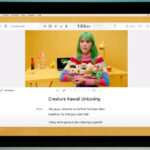Mit rund 85 Euro reißt das Huion 1060 Plus Grafik Tablet kein allzu großes Loch in die Geldbörse und eignet sich daher auch zum Einstieg für Tablet Neulinge. Doch auch versierte und erfahrene Anwender werden mit dem Huion Tablet ihre Freude haben und es ist definitiv mehr als nur eine schlechte Kopie des Mitbewerbers mit dem „W“ am Anfang.
Fast 300€ mehr soll man für ein Grafik Tablet mit vergleichbar großer Arbeitsfläche bei einem anderen namenhaften Hersteller zahlen! Was das Huion kann und ob es eine gute Investition auch bei langfristiger Nutzung ist, dass haben wir über die letzten Wochen für euch getestet:
Hotkeys und Softkeys des Huion 1060
Durch 12 Hotkeys (physische Tasten an der Seite, unterteilt in 2 Blöcke) sowie 16 Softkeys (Felder über der Zeichenfläche, durch Stift anklickbar) lassen sich jede Menge Tastaturbefehle auf das Grafik Tablet programmieren und dadurch schnell aufrufen.

Sowohl die physischen Tasten (Hotkeys) als auch die Softkeys funktionieren gut und zuverlässig. Dabei gewähren die physischen Tasten natürlich ein schnelleres Arbeiten wie die Softkeys, da eine Hand auf den Tasten ruhen kann während für die Betätigung der Softkeys der Stift die Arbeitsfläche verlassen muss. Eine Verwendung als Linkshänder ist ebenfalls kein Problem: Einfach Tablet umdrehen und in der Software umstellen, damit die Bewegung korrekt auf dem Bildschirm umgesetzt wird.
Ein Wehrmutstropfen bei den frei belegbaren Tasten ist allerdings, dass man im Gegensatz zu anderer Software nicht je nach ANwendung unterschiedliche Shortcuts zuweisen kann. Dies kann man nur so hinnehmen oder aber man belegt in anderen Programmen die Tastenkürzel so entsprechend, dass es ein Arbeiten in mehreren Anwendungen ermöglicht. So kann den Tasten eben nur einen Shortcut zuweisen z.B. Taste „X“ und diese Taste verhält sich in allen Anwendungen dann auch so, als ob man auf der Tastatur die Taste „X“ drückt. Jetzt kann man eben im jeweiligen Programm einstellen was Taste „X“ machen soll. Es ist nicht möglich, in Programm A der Taste 1 „X“ zuzuweisen und in Programm B der selben Taste 1 „Y“ zuzuweisen, etc…
Wofür braucht man ein Grafik Tablet?
Die Frage mag sich so mancher stellen, der noch nie mit einem Grafik Tablet gearbeitet hat und sie ist nicht unberechtigt.
Mit der Maus kann man sehr viele grafische Aufgaben präzise und gut erledigen. Jedoch gibt es bestimmte Anwendungsfälle, wo ein in der Hand gehaltener Stift die bessere Option ist. Denn die Übertragung von Bewegung durch eine auf einer Maus aufliegenden Hand oder durch einen in der Hand gehaltenen Stift sind unterschiedlich! Dies macht sich vor allem dann bemerkbar, wenn als Ergebnis organische und wie „von Hand gezeichnete“ Ergebnisse gewünscht sind.
Anwendungen für die sich ein Grafik Tablet äußerst gut eignet sind:
- Retusche in Grafikprogrammen
- Malen von Masken in Grafikprogrammen
- Zeichnen in Grafikprogrammen
- Schreiben / Typographie / Organisches malen
- Rotoscoping in After Effects oder anderer Video Compositing Software
Probleme mit Huion 1060 Plus?
Was wir festgestellt haben, ist dass die jeweilige Anwendung wie z.B. Photoshop einmal geschlossen und wieder geöffnet werden muss, wenn man in der Huion Software Shortcuts umgestellt hat. Erst nach dem Neustart der Anwendung funktionieren die Tasten.
Ansonsten kann es unter Mac für die Erkennung des angeschlossenen Tablets hilfreich sein, die Huion Software zu öffnen. Hin und wieder wurde das Tablet nicht korrekt erkannt, wenn das Programm nicht geöffnet war. Ob dies ein dauerhafter Fehler ist, können wir nicht sagen. Kam es zu Problemen, genügte ein öffnen und schließen der Software und das Huion 1060 Plus arbeitete normal.